phone Lancia Thema 2014 Notice d'entretien (in French)
[x] Cancel search | Manufacturer: LANCIA, Model Year: 2014, Model line: Thema, Model: Lancia Thema 2014Pages: 384, PDF Size: 3.81 MB
Page 38 of 384
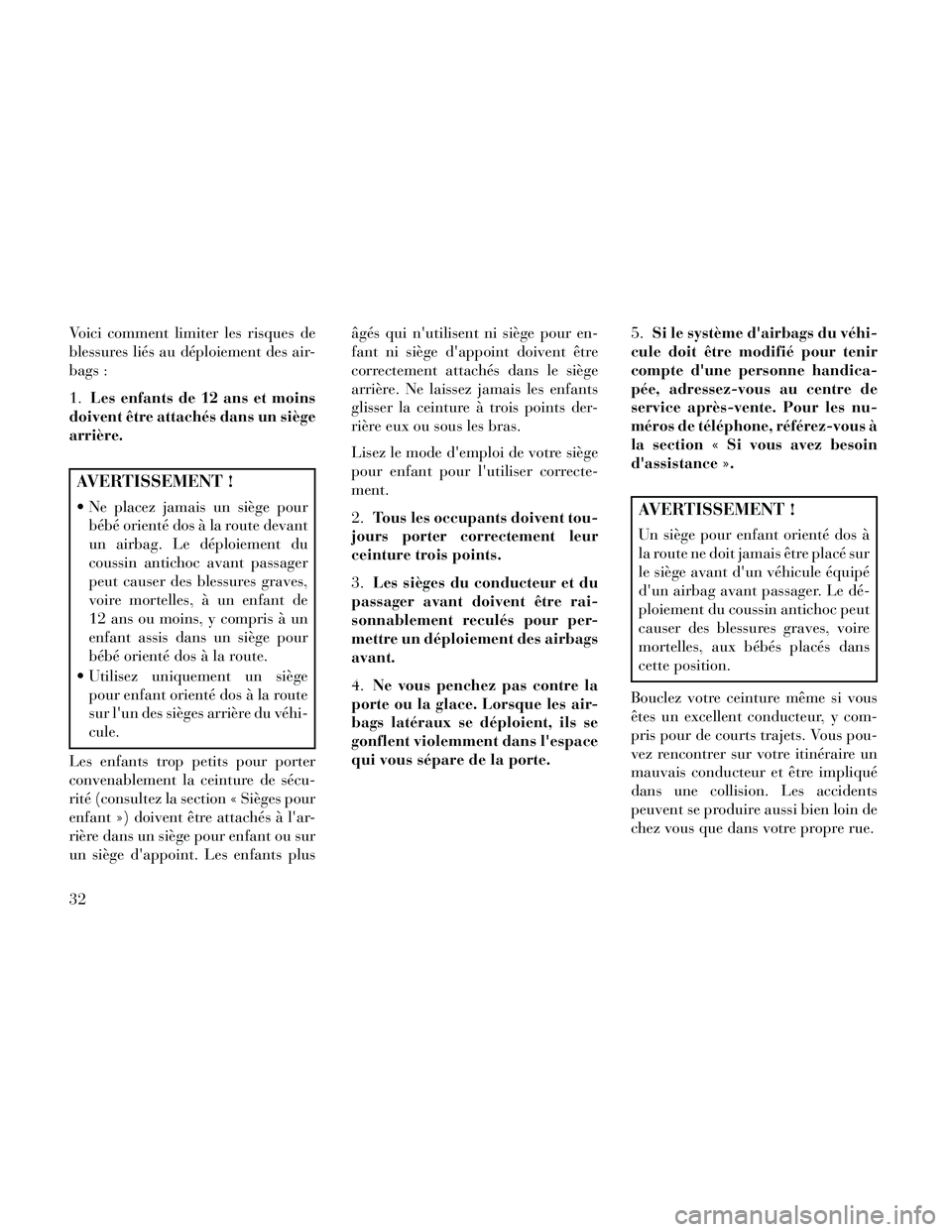
Voici comment limiter les risques de
blessures liés au déploiement des air-
bags :
1.Les enfants de 12 ans et moins
doivent être attachés dans un siège
arrière.
AVERTISSEMENT !
Ne placez jamais un siège pour bébé orienté dos à la route devant
un airbag. Le déploiement du
coussin antichoc avant passager
peut causer des blessures graves,
voire mortelles, à un enfant de
12 ans ou moins, y compris à un
enfant assis dans un siège pour
bébé orienté dos à la route.
Utilisez uniquement un siège pour enfant orienté dos à la route
sur l'un des sièges arrière du véhi-
cule.
Les enfants trop petits pour porter
convenablement la ceinture de sécu-
rité (consultez la section « Sièges pour
enfant ») doivent être attachés à l'ar-
rière dans un siège pour enfant ou sur
un siège d'appoint. Les enfants plus âgés qui n'utilisent ni siège pour en-
fant ni siège d'appoint doivent être
correctement attachés dans le siège
arrière. Ne laissez jamais les enfants
glisser la ceinture à trois points der-
rière eux ou sous les bras.
Lisez le mode d'emploi de votre siège
pour enfant pour l'utiliser correcte-
ment.
2.
Tous les occupants doivent tou-
jours porter correctement leur
ceinture trois points.
3. Les sièges du conducteur et du
passager avant doivent être rai-
sonnablement reculés pour per-
mettre un déploiement des airbags
avant.
4. Ne vous penchez pas contre la
porte ou la glace. Lorsque les air-
bags latéraux se déploient, ils se
gonflent violemment dans l'espace
qui vous sépare de la porte. 5.
Si le système d'airbags du véhi-
cule doit être modifié pour tenir
compte d'une personne handica-
pée, adressez-vous au centre de
service après-vente. Pour les nu-
méros de téléphone, référez-vous à
la section « Si vous avez besoin
d'assistance ».AVERTISSEMENT !
Un siège pour enfant orienté dos à
la route ne doit jamais être placé sur
le siège avant d'un véhicule équipé
d'un airbag avant passager. Le dé-
ploiement du coussin antichoc peut
causer des blessures graves, voire
mortelles, aux bébés placés dans
cette position.
Bouclez votre ceinture même si vous
êtes un excellent conducteur, y com-
pris pour de courts trajets. Vous pou-
vez rencontrer sur votre itinéraire un
mauvais conducteur et être impliqué
dans une collision. Les accidents
peuvent se produire aussi bien loin de
chez vous que dans votre propre rue.
32
Page 76 of 384
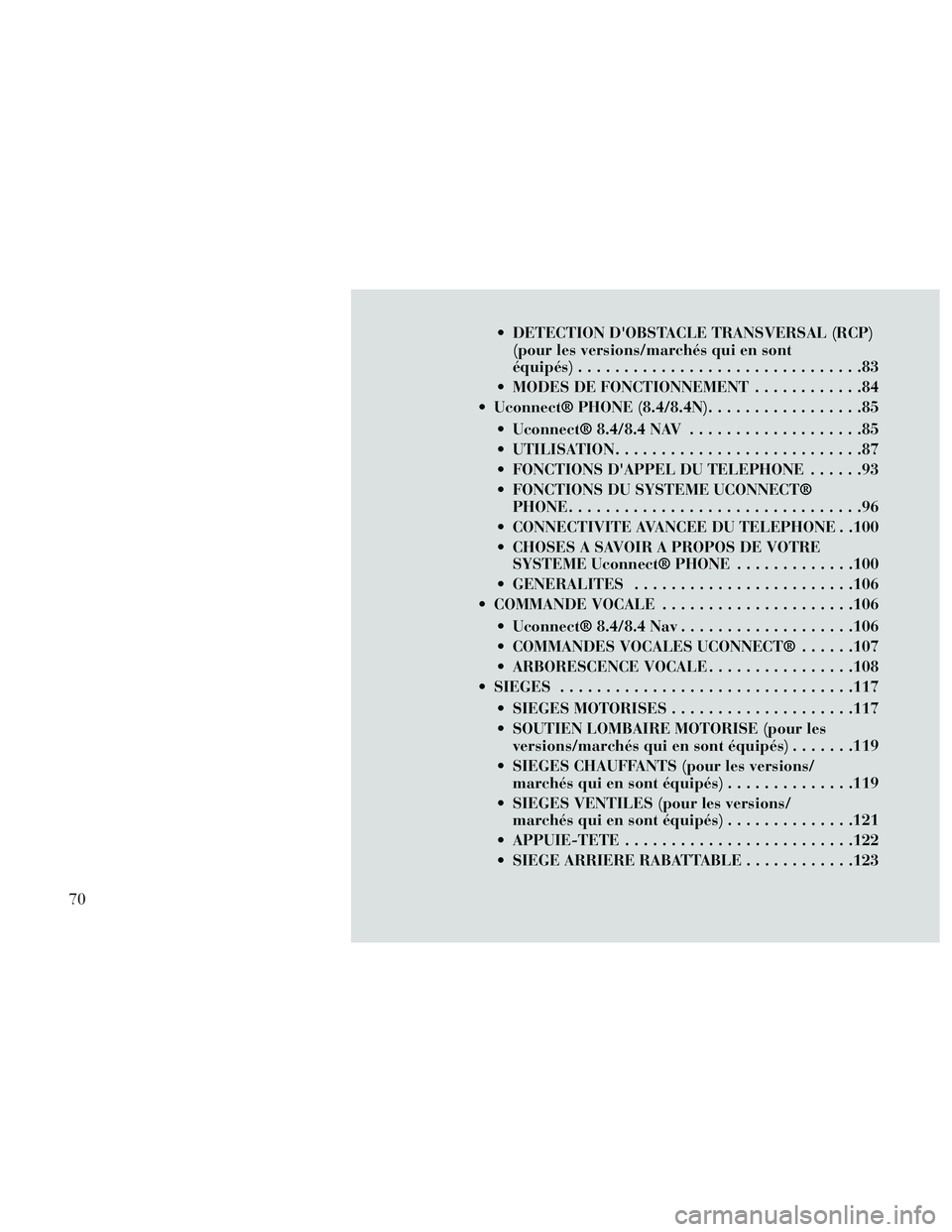
DETECTION D'OBSTACLE TRANSVERSAL (RCP)(pour les versions/marchés qui en sont
équipés) ...............................83
MODES DE FONCTIONNEMENT ............84
Uconnect® PHONE (8.4/8.4N) .................85
Uconnect® 8.4/8.4 NAV ...................85
UTILISATION...........................87
FONCTIONS D'APPEL DU TELEPHONE ......93
FONCTIONS DU SYSTEME UCONNECT® PHONE ................................96
CONNECTIVITE AVANCEE DU TELEPHONE . .100
CHOSES A SAVOIR A PROPOS DE VOTRE SYSTEME Uconnect® PHONE .............100
GENERALITES ........................106
COMMANDE VOCALE .....................106
Uconnect® 8.4/8.4 Nav ...................106
COMMANDES VOCALES UCONNECT® ......107
ARBORESCENCE VOCALE ................108
SIEGES ................................117
SIEGES MOTORISES ....................117
SOUTIEN LOMBAIRE MOTORISE (pour les versions/marchés qui en sont équipés) .......119
SIEGES CHAUFFANTS (pour les versions/ marchés qui en sont équipés) ..............119
SIEGES VENTILES (pour les versions/ marchés qui en sont équipés) ..............121
APPUIE-TETE .........................122
SIEGE ARRIERE RABATTABLE ............123
70
Page 91 of 384
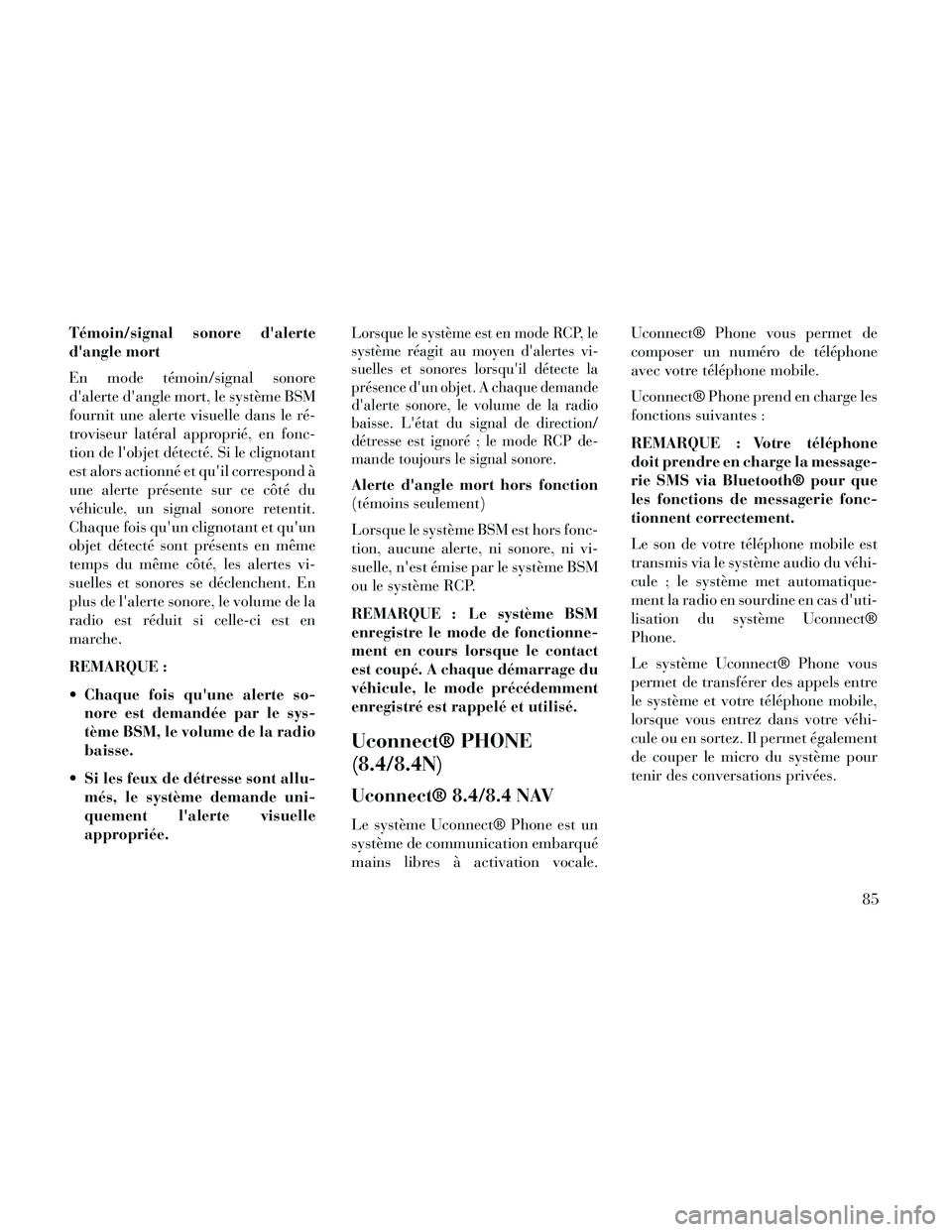
Témoin/signal sonore d'alerte
d'angle mort
En mode témoin/signal sonore
d'alerte d'angle mort, le système BSM
fournit une alerte visuelle dans le ré-
troviseur latéral approprié, en fonc-
tion de l'objet détecté. Si le clignotant
est alors actionné et qu'il correspond à
une alerte présente sur ce côté du
véhicule, un signal sonore retentit.
Chaque fois qu'un clignotant et qu'un
objet détecté sont présents en même
temps du même côté, les alertes vi-
suelles et sonores se déclenchent. En
plus de l'alerte sonore, le volume de la
radio est réduit si celle-ci est en
marche.
REMARQUE :
Chaque fois qu'une alerte so-nore est demandée par le sys-
tème BSM, le volume de la radio
baisse.
Si les feux de détresse sont allu- més, le système demande uni-
quement l'alerte visuelle
appropriée.Lorsque le système est en mode RCP, le
système réagit au moyen d'alertes vi-
suelles et sonores lorsqu'il détecte la
présence d'un objet. A chaque demande
d'alerte sonore, le volume de la radio
baisse. L'état du signal de direction/
détresse est ignoré ; le mode RCP de-
mande toujours le signal sonore.
Alerte d'angle mort hors fonction
(témoins seulement)
Lorsque le système BSM est hors fonc-
tion, aucune alerte, ni sonore, ni vi-
suelle, n'est émise par le système BSM
ou le système RCP.
REMARQUE : Le système BSM
enregistre le mode de fonctionne-
ment en cours lorsque le contact
est coupé. A chaque démarrage du
véhicule, le mode précédemment
enregistré est rappelé et utilisé.
Uconnect® PHONE
(8.4/8.4N)
Uconnect® 8.4/8.4 NAV
Le système Uconnect® Phone est un
système de communication embarqué
mains libres à activation vocale. Uconnect® Phone vous permet de
composer un numéro de téléphone
avec votre téléphone mobile.
Uconnect® Phone prend en charge les
fonctions suivantes :
REMARQUE : Votre téléphone
doit prendre en charge la message-
rie SMS via Bluetooth® pour que
les fonctions de messagerie fonc-
tionnent correctement.
Le son de votre téléphone mobile est
transmis via le système audio du véhi-
cule ; le système met automatique-
ment la radio en sourdine en cas d'uti-
lisation du système Uconnect®
Phone.
Le système Uconnect® Phone vous
permet de transférer des appels entre
le système et votre téléphone mobile,
lorsque vous entrez dans votre véhi-
cule ou en sortez. Il permet également
de couper le micro du système pour
tenir des conversations privées.
85
Page 92 of 384
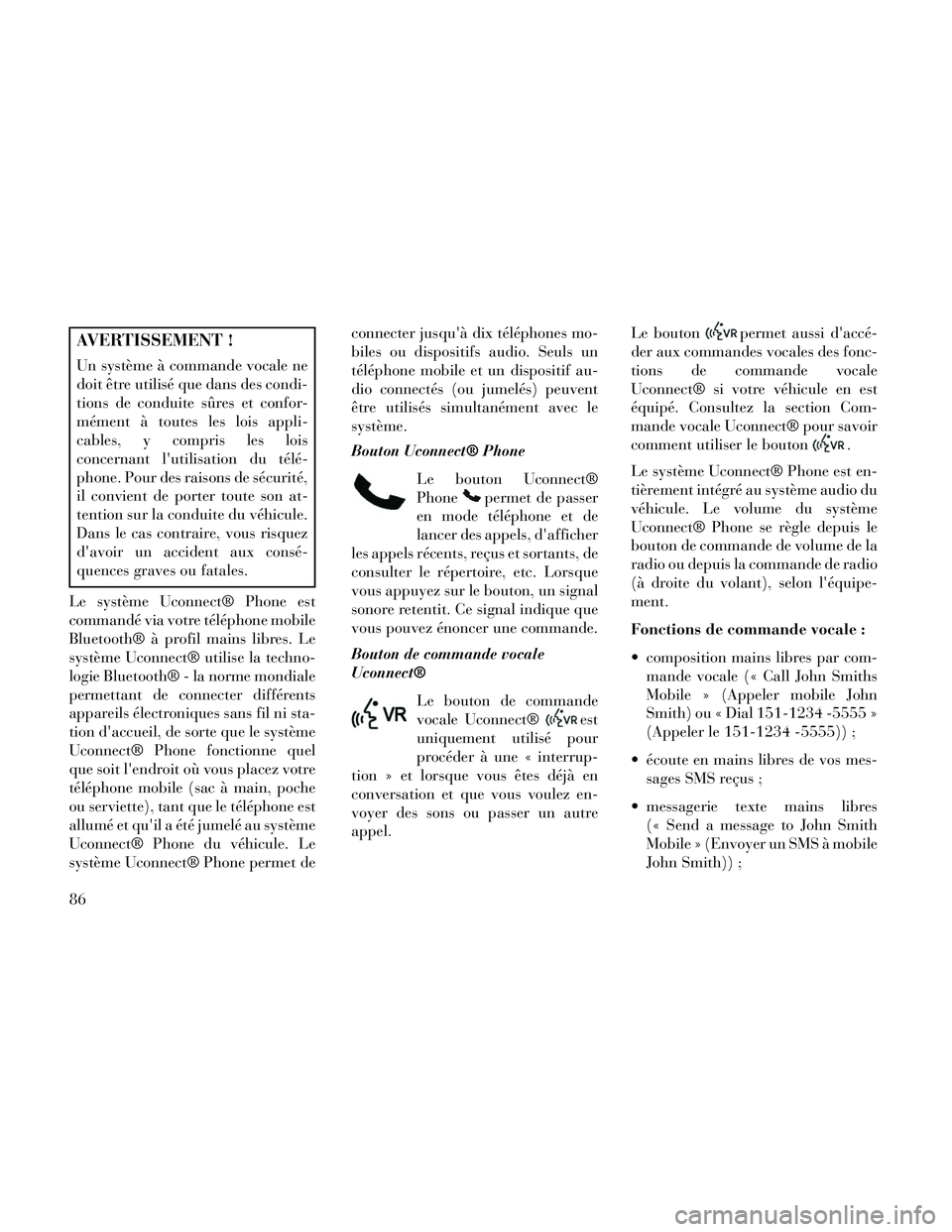
AVERTISSEMENT !
Un système à commande vocale ne
doit être utilisé que dans des condi-
tions de conduite sûres et confor-
mément à toutes les lois appli-
cables, y compris les lois
concernant l'utilisation du télé-
phone. Pour des raisons de sécurité,
il convient de porter toute son at-
tention sur la conduite du véhicule.
Dans le cas contraire, vous risquez
d'avoir un accident aux consé-
quences graves ou fatales.
Le système Uconnect® Phone est
commandé via votre téléphone mobile
Bluetooth® à profil mains libres. Le
système Uconnect® utilise la techno-
logie Bluetooth® - la norme mondiale
permettant de connecter différents
appareils électroniques sans fil ni sta-
tion d'accueil, de sorte que le système
Uconnect® Phone fonctionne quel
que soit l'endroit où vous placez votre
téléphone mobile (sac à main, poche
ou serviette), tant que le téléphone est
allumé et qu'il a été jumelé au système
Uconnect® Phone du véhicule. Le
système Uconnect® Phone permet de connecter jusqu'à dix téléphones mo-
biles ou dispositifs audio. Seuls un
téléphone mobile et un dispositif au-
dio connectés (ou jumelés) peuvent
être utilisés simultanément avec le
système.
Bouton Uconnect® Phone
Le bouton Uconnect®
Phone
permet de passer
en mode téléphone et de
lancer des appels, d'afficher
les appels récents, reçus et sortants, de
consulter le répertoire, etc. Lorsque
vous appuyez sur le bouton, un signal
sonore retentit. Ce signal indique que
vous pouvez énoncer une commande.
Bouton de commande vocale
Uconnect®
Le bouton de commande
vocale Uconnect®
est
uniquement utilisé pour
procéder à une « interrup-
tion » et lorsque vous êtes déjà en
conversation et que vous voulez en-
voyer des sons ou passer un autre
appel. Le bouton
permet aussi d'accé-
der aux commandes vocales des fonc-
tions de commande vocale
Uconnect® si votre véhicule en est
équipé. Consultez la section Com-
mande vocale Uconnect® pour savoir
comment utiliser le bouton
.
Le système Uconnect® Phone est en-
tièrement intégré au système audio du
véhicule. Le volume du système
Uconnect® Phone se règle depuis le
bouton de commande de volume de la
radio ou depuis la commande de radio
(à droite du volant), selon l'équipe-
ment.
Fonctions de commande vocale :
composition mains libres par com- mande vocale (« Call John Smiths
Mobile » (Appeler mobile John
Smith) ou « Dial 151-1234 -5555 »
(Appeler le 151-1234 -5555)) ;
écoute en mains libres de vos mes- sages SMS reçus ;
messagerie texte mains libres (« Send a message to John Smith
Mobile » (Envoyer un SMS à mobile
John Smith)) ;
86
Page 93 of 384
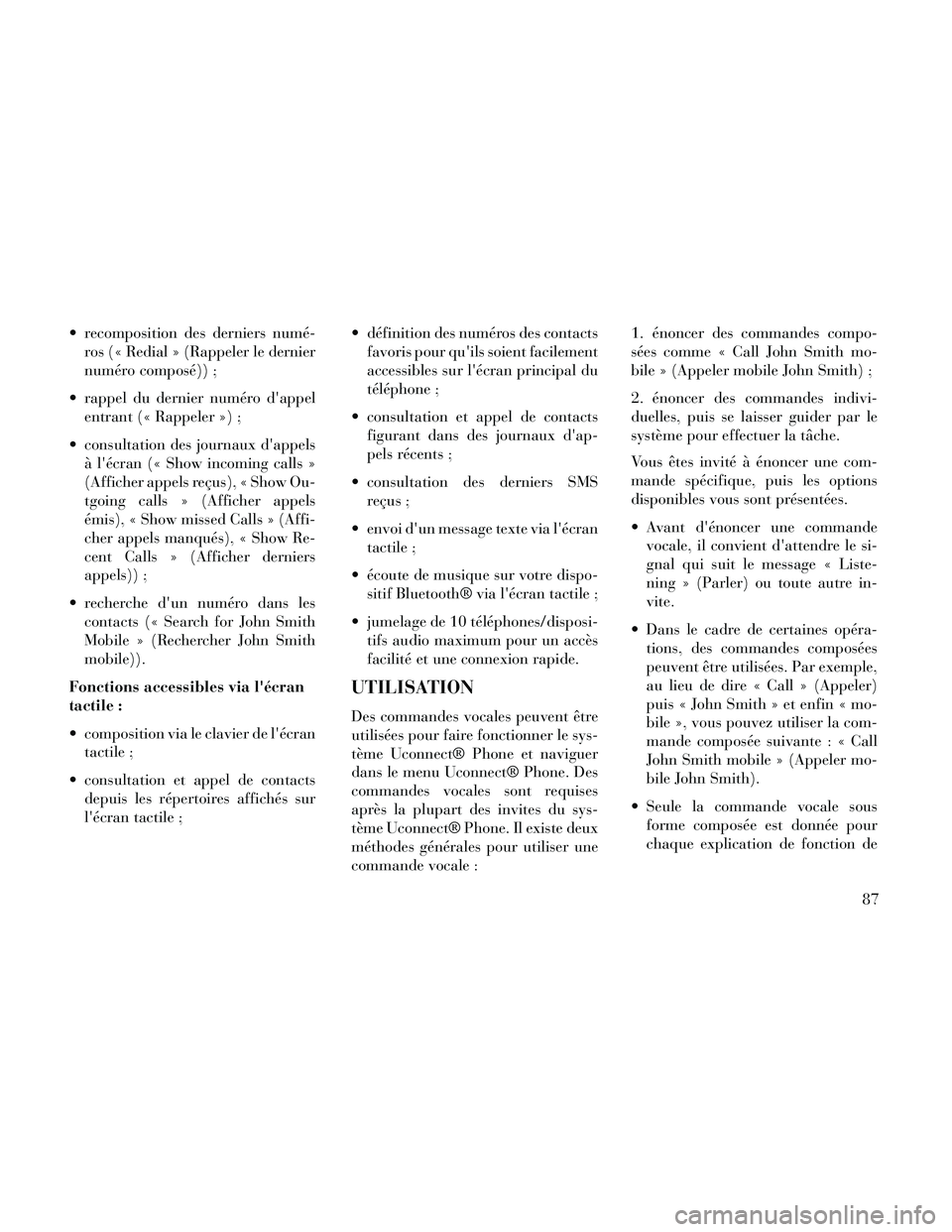
recomposition des derniers numé-ros (« Redial » (Rappeler le dernier
numéro composé)) ;
rappel du dernier numéro d'appel entrant (« Rappeler ») ;
consultation des journaux d'appels à l'écran (« Show incoming calls »
(Afficher appels reçus), « Show Ou-
tgoing calls » (Afficher appels
émis), « Show missed Calls » (Affi-
cher appels manqués), « Show Re-
cent Calls » (Afficher derniers
appels)) ;
recherche d'un numéro dans les contacts (« Search for John Smith
Mobile » (Rechercher John Smith
mobile)).
Fonctions accessibles via l'écran
tactile :
composition via le clavier de l'écran tactile ;
consultation et appel de contacts depuis les répertoires affichés sur
l'écran tactile ; définition des numéros des contacts
favoris pour qu'ils soient facilement
accessibles sur l'écran principal du
téléphone ;
consultation et appel de contacts figurant dans des journaux d'ap-
pels récents ;
consultation des derniers SMS reçus ;
envoi d'un message texte via l'écran tactile ;
écoute de musique sur votre dispo- sitif Bluetooth® via l'écran tactile ;
jumelage de 10 téléphones/disposi- tifs audio maximum pour un accès
facilité et une connexion rapide.
UTILISATION
Des commandes vocales peuvent être
utilisées pour faire fonctionner le sys-
tème Uconnect® Phone et naviguer
dans le menu Uconnect® Phone. Des
commandes vocales sont requises
après la plupart des invites du sys-
tème Uconnect® Phone. Il existe deux
méthodes générales pour utiliser une
commande vocale : 1. énoncer des commandes compo-
sées comme « Call John Smith mo-
bile » (Appeler mobile John Smith) ;
2. énoncer des commandes indivi-
duelles, puis se laisser guider par le
système pour effectuer la tâche.
Vous êtes invité à énoncer une com-
mande spécifique, puis les options
disponibles vous sont présentées.
Avant d'énoncer une commande
vocale, il convient d'attendre le si-
gnal qui suit le message « Liste-
ning » (Parler) ou toute autre in-
vite.
Dans le cadre de certaines opéra- tions, des commandes composées
peuvent être utilisées. Par exemple,
au lieu de dire « Call » (Appeler)
puis « John Smith » et enfin « mo-
bile », vous pouvez utiliser la com-
mande composée suivante : « Call
John Smith mobile » (Appeler mo-
bile John Smith).
Seule la commande vocale sous forme composée est donnée pour
chaque explication de fonction de
87
Page 94 of 384
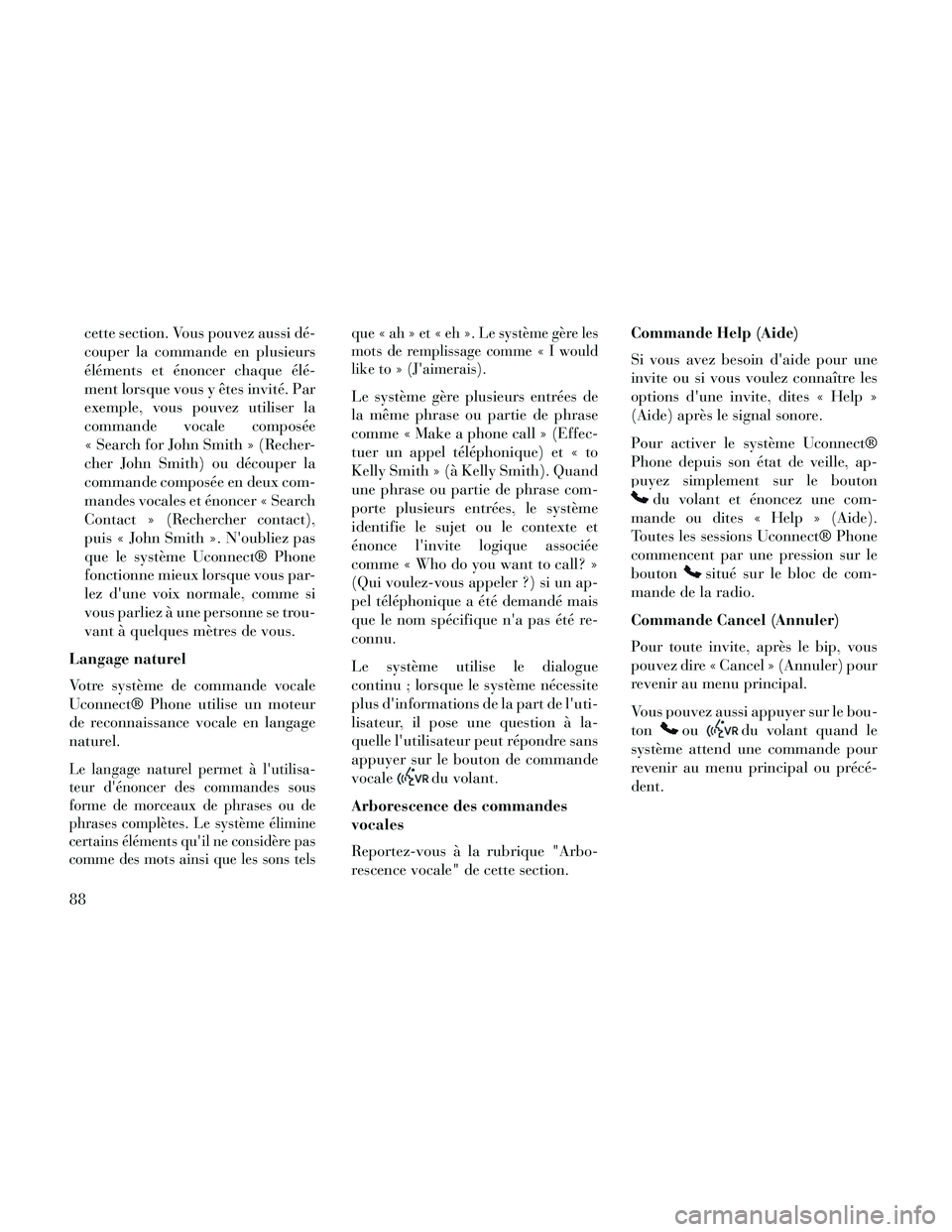
cette section. Vous pouvez aussi dé-
couper la commande en plusieurs
éléments et énoncer chaque élé-
ment lorsque vous y êtes invité. Par
exemple, vous pouvez utiliser la
commande vocale composée
« Search for John Smith » (Recher-
cher John Smith) ou découper la
commande composée en deux com-
mandes vocales et énoncer « Search
Contact » (Rechercher contact),
puis « John Smith ». N'oubliez pas
que le système Uconnect® Phone
fonctionne mieux lorsque vous par-
lez d'une voix normale, comme si
vous parliez à une personne se trou-
vant à quelques mètres de vous.
Langage naturel
Votre système de commande vocale
Uconnect® Phone utilise un moteur
de reconnaissance vocale en langage
naturel.
Le langage naturel permet à l'utilisa-
teur d'énoncer des commandes sous
forme de morceaux de phrases ou de
phrases complètes. Le système élimine
certains éléments qu'il ne considère pas
comme des mots ainsi que les sons tels que « ah » et « eh ». Le système gère les
mots de remplissage comme « I would
like to » (J'aimerais).
Le système gère plusieurs entrées de
la même phrase ou partie de phrase
comme « Make a phone call » (Effec-
tuer un appel téléphonique) et « to
Kelly Smith » (à Kelly Smith). Quand
une phrase ou partie de phrase com-
porte plusieurs entrées, le système
identifie le sujet ou le contexte et
énonce l'invite logique associée
comme « Who do you want to call? »
(Qui voulez-vous appeler ?) si un ap-
pel téléphonique a été demandé mais
que le nom spécifique n'a pas été re-
connu.
Le système utilise le dialogue
continu ; lorsque le système nécessite
plus d'informations de la part de l'uti-
lisateur, il pose une question à la-
quelle l'utilisateur peut répondre sans
appuyer sur le bouton de commande
vocale
du volant.
Arborescence des commandes
vocales
Reportez-vous à la rubrique "Arbo-
rescence vocale" de cette section. Commande Help (Aide)
Si vous avez besoin d'aide pour une
invite ou si vous voulez connaître les
options d'une invite, dites « Help »
(Aide) après le signal sonore.
Pour activer le système Uconnect®
Phone depuis son état de veille, ap-
puyez simplement sur le bouton
du volant et énoncez une com-
mande ou dites « Help » (Aide).
Toutes les sessions Uconnect® Phone
commencent par une pression sur le
bouton
situé sur le bloc de com-
mande de la radio.
Commande Cancel (Annuler)
Pour toute invite, après le bip, vous
pouvez dire « Cancel » (Annuler) pour
revenir au menu principal.
Vous pouvez aussi appuyer sur le bou-
ton
oudu volant quand le
système attend une commande pour
revenir au menu principal ou précé-
dent.
88
Page 95 of 384
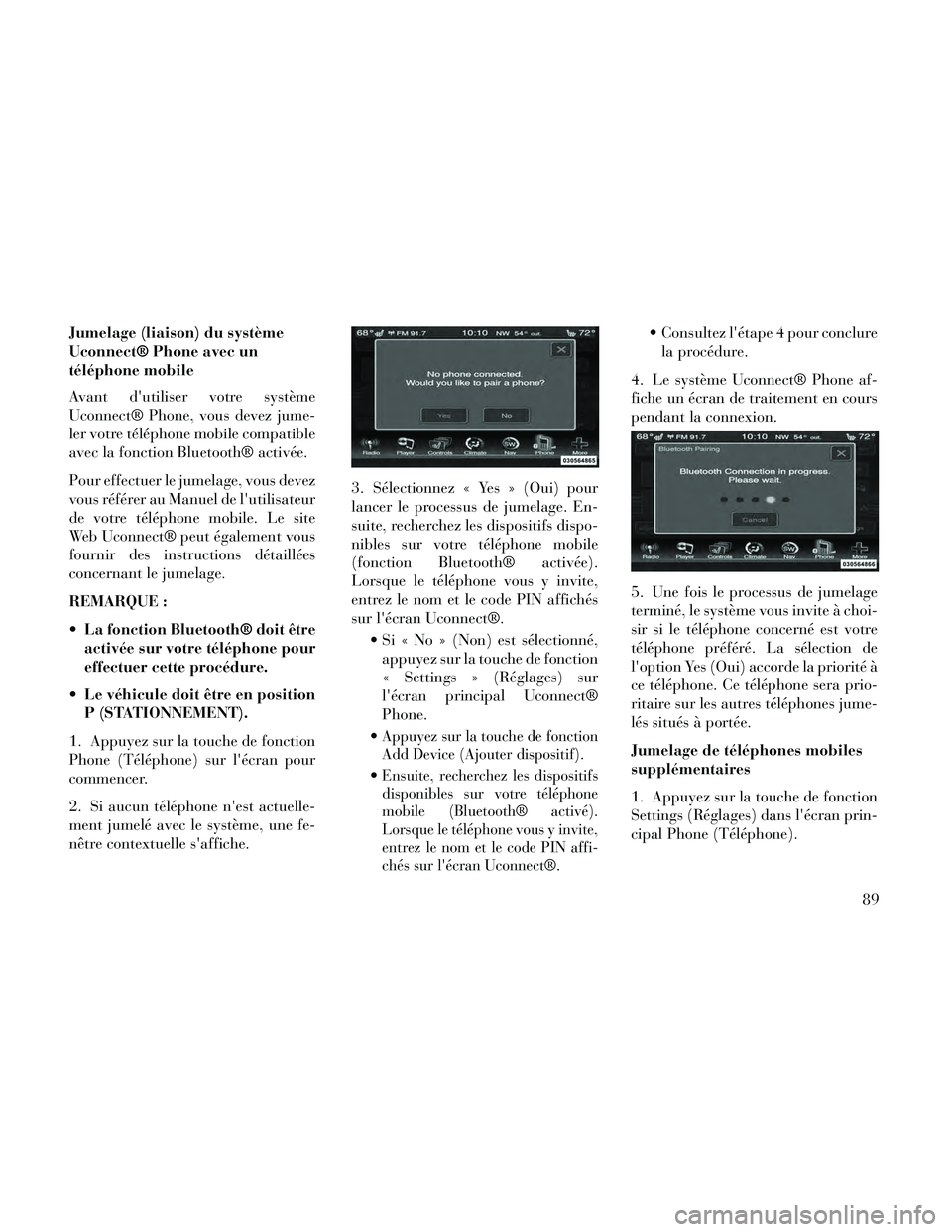
Jumelage (liaison) du système
Uconnect® Phone avec un
téléphone mobile
Avant d'utiliser votre système
Uconnect® Phone, vous devez jume-
ler votre téléphone mobile compatible
avec la fonction Bluetooth® activée.
Pour effectuer le jumelage, vous devez
vous référer au Manuel de l'utilisateur
de votre téléphone mobile. Le site
Web Uconnect® peut également vous
fournir des instructions détaillées
concernant le jumelage.
REMARQUE :
La fonction Bluetooth® doit êtreactivée sur votre téléphone pour
effectuer cette procédure.
Le véhicule doit être en position P (STATIONNEMENT).
1. Appuyez sur la touche de fonction
Phone (Téléphone) sur l'écran pour
commencer.
2. Si aucun téléphone n'est actuelle-
ment jumelé avec le système, une fe-
nêtre contextuelle s'affiche. 3. Sélectionnez « Yes » (Oui) pour
lancer le processus de jumelage. En-
suite, recherchez les dispositifs dispo-
nibles sur votre téléphone mobile
(fonction Bluetooth® activée).
Lorsque le téléphone vous y invite,
entrez le nom et le code PIN affichés
sur l'écran Uconnect®.
Si « No » (Non) est sélectionné,appuyez sur la touche de fonction
« Settings » (Réglages) sur
l'écran principal Uconnect®
Phone.
Appuyez sur la touche de fonction
Add Device (Ajouter dispositif).
Ensuite, recherchez les dispositifs
disponibles sur votre téléphone
mobile (Bluetooth® activé).
Lorsque le téléphone vous y invite,
entrez le nom et le code PIN affi-
chés sur l'écran Uconnect®.
Consultez l'étape 4 pour conclure la procédure.
4. Le système Uconnect® Phone af-
fiche un écran de traitement en cours
pendant la connexion.
5. Une fois le processus de jumelage
terminé, le système vous invite à choi-
sir si le téléphone concerné est votre
téléphone préféré. La sélection de
l'option Yes (Oui) accorde la priorité à
ce téléphone. Ce téléphone sera prio-
ritaire sur les autres téléphones jume-
lés situés à portée.
Jumelage de téléphones mobiles
supplémentaires
1. Appuyez sur la touche de fonction
Settings (Réglages) dans l'écran prin-
cipal Phone (Téléphone).
89
Page 96 of 384
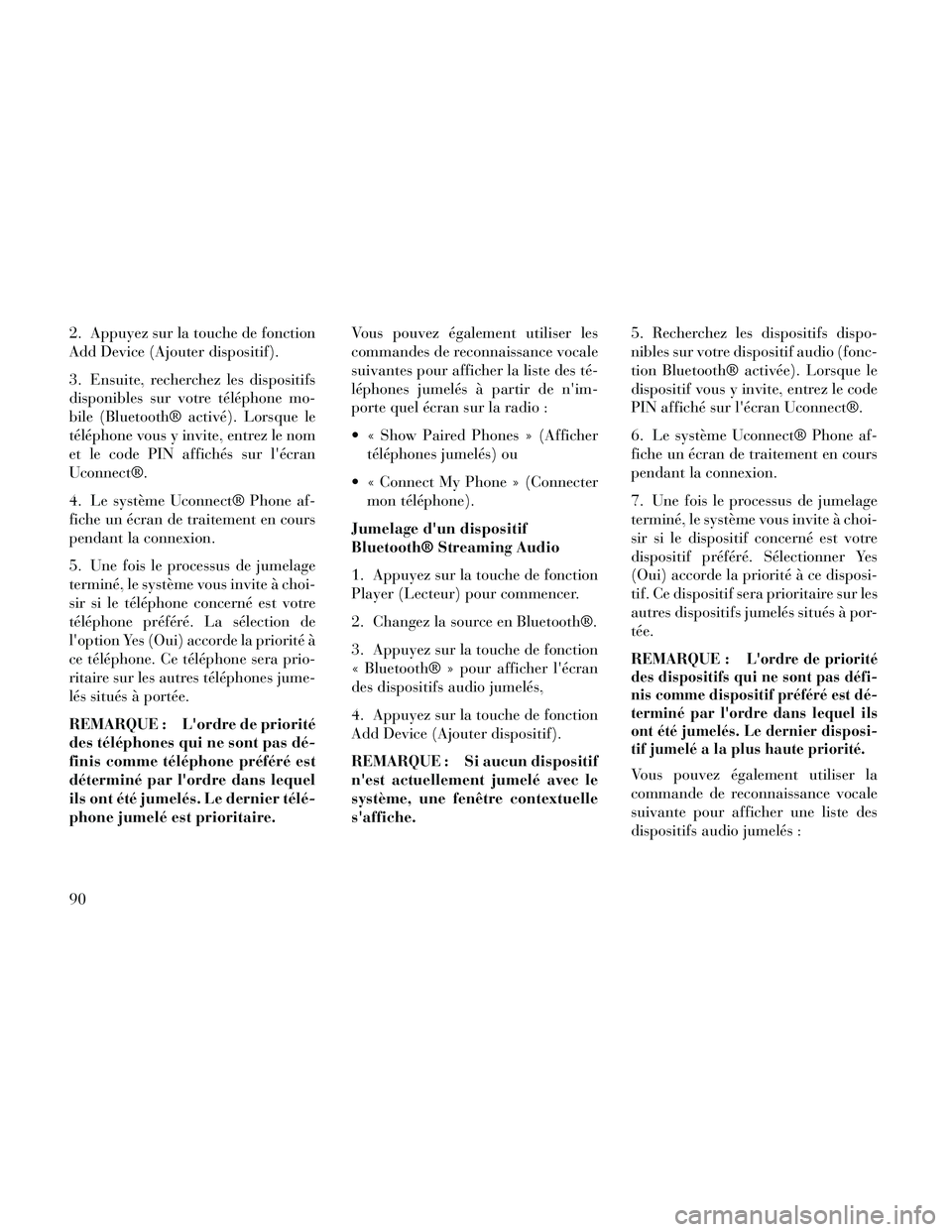
2. Appuyez sur la touche de fonction
Add Device (Ajouter dispositif).
3. Ensuite, recherchez les dispositifs
disponibles sur votre téléphone mo-
bile (Bluetooth® activé). Lorsque le
téléphone vous y invite, entrez le nom
et le code PIN affichés sur l'écran
Uconnect®.
4. Le système Uconnect® Phone af-
fiche un écran de traitement en cours
pendant la connexion.
5. Une fois le processus de jumelage
terminé, le système vous invite à choi-
sir si le téléphone concerné est votre
téléphone préféré. La sélection de
l'option Yes (Oui) accorde la priorité à
ce téléphone. Ce téléphone sera prio-
ritaire sur les autres téléphones jume-
lés situés à portée.
REMARQUE : L'ordre de priorité
des téléphones qui ne sont pas dé-
finis comme téléphone préféré est
déterminé par l'ordre dans lequel
ils ont été jumelés. Le dernier télé-
phone jumelé est prioritaire.Vous pouvez également utiliser les
commandes de reconnaissance vocale
suivantes pour afficher la liste des té-
léphones jumelés à partir de n'im-
porte quel écran sur la radio :
« Show Paired Phones » (Afficher
téléphones jumelés) ou
« Connect My Phone » (Connecter mon téléphone).
Jumelage d'un dispositif
Bluetooth® Streaming Audio
1. Appuyez sur la touche de fonction
Player (Lecteur) pour commencer.
2. Changez la source en Bluetooth®.
3. Appuyez sur la touche de fonction
« Bluetooth® » pour afficher l'écran
des dispositifs audio jumelés,
4. Appuyez sur la touche de fonction
Add Device (Ajouter dispositif).
REMARQUE : Si aucun dispositif
n'est actuellement jumelé avec le
système, une fenêtre contextuelle
s'affiche. 5. Recherchez les dispositifs dispo-
nibles sur votre dispositif audio (fonc-
tion Bluetooth® activée). Lorsque le
dispositif vous y invite, entrez le code
PIN affiché sur l'écran Uconnect®.
6. Le système Uconnect® Phone af-
fiche un écran de traitement en cours
pendant la connexion.
7. Une fois le processus de jumelage
terminé, le système vous invite à choi-
sir si le dispositif concerné est votre
dispositif préféré. Sélectionner Yes
(Oui) accorde la priorité à ce disposi-
tif. Ce dispositif sera prioritaire sur les
autres dispositifs jumelés situés à por-
tée.
REMARQUE :
L'ordre de priorité
des dispositifs qui ne sont pas défi-
nis comme dispositif préféré est dé-
terminé par l'ordre dans lequel ils
ont été jumelés. Le dernier disposi-
tif jumelé a la plus haute priorité.
Vous pouvez également utiliser la
commande de reconnaissance vocale
suivante pour afficher une liste des
dispositifs audio jumelés :
90
Page 97 of 384
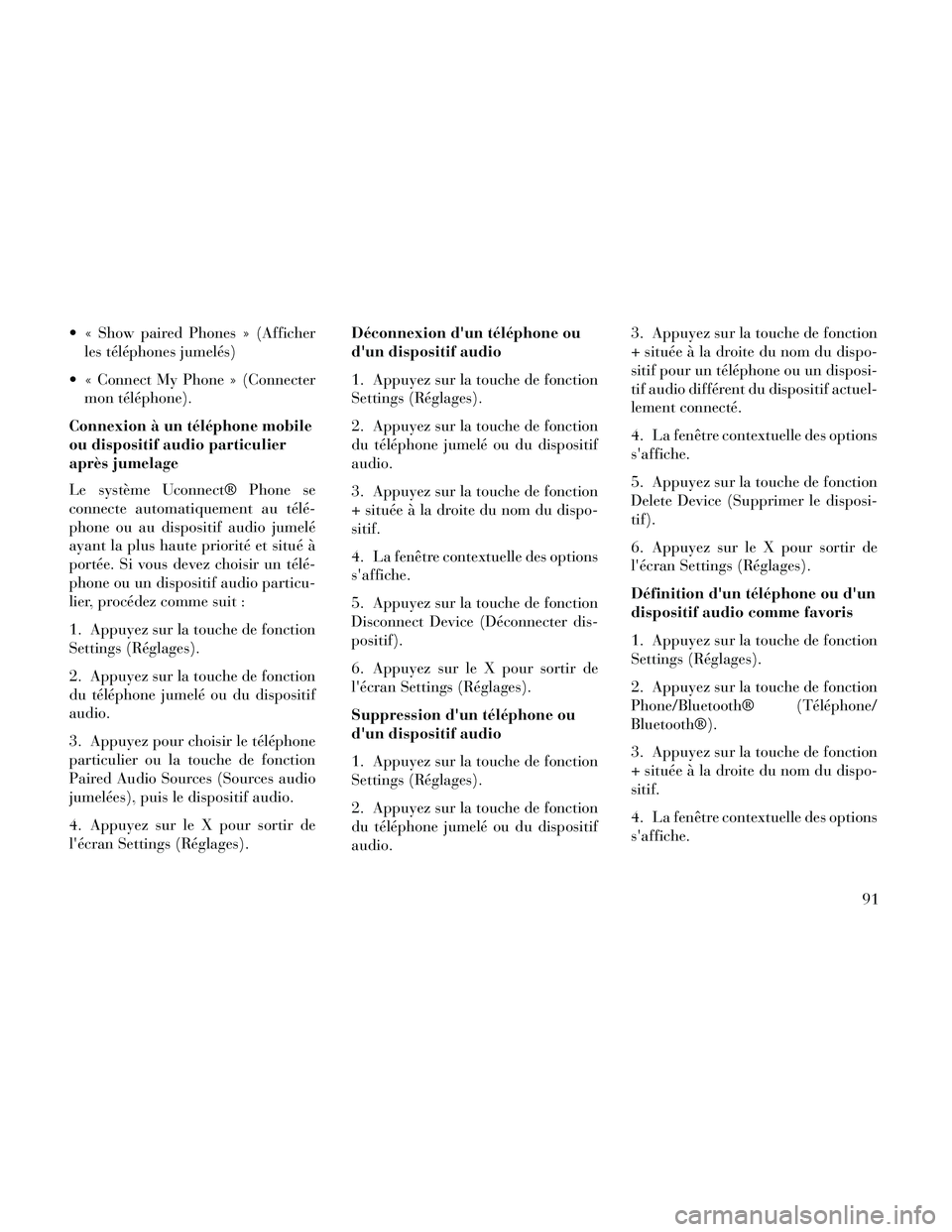
« Show paired Phones » (Afficherles téléphones jumelés)
« Connect My Phone » (Connecter mon téléphone).
Connexion à un téléphone mobile
ou dispositif audio particulier
après jumelage
Le système Uconnect® Phone se
connecte automatiquement au télé-
phone ou au dispositif audio jumelé
ayant la plus haute priorité et situé à
portée. Si vous devez choisir un télé-
phone ou un dispositif audio particu-
lier, procédez comme suit :
1. Appuyez sur la touche de fonction
Settings (Réglages).
2. Appuyez sur la touche de fonction
du téléphone jumelé ou du dispositif
audio.
3. Appuyez pour choisir le téléphone
particulier ou la touche de fonction
Paired Audio Sources (Sources audio
jumelées), puis le dispositif audio.
4. Appuyez sur le X pour sortir de
l'écran Settings (Réglages). Déconnexion d'un téléphone ou
d'un dispositif audio
1. Appuyez sur la touche de fonction
Settings (Réglages).
2. Appuyez sur la touche de fonction
du téléphone jumelé ou du dispositif
audio.
3. Appuyez sur la touche de fonction
+ située à la droite du nom du dispo-
sitif.
4. La fenêtre contextuelle des options
s'affiche.
5. Appuyez sur la touche de fonction
Disconnect Device (Déconnecter dis-
positif).
6. Appuyez sur le X pour sortir de
l'écran Settings (Réglages).
Suppression d'un téléphone ou
d'un dispositif audio
1. Appuyez sur la touche de fonction
Settings (Réglages).
2. Appuyez sur la touche de fonction
du téléphone jumelé ou du dispositif
audio.3. Appuyez sur la touche de fonction
+ située à la droite du nom du dispo-
sitif pour un téléphone ou un disposi-
tif audio différent du dispositif actuel-
lement connecté.
4. La fenêtre contextuelle des options
s'affiche.
5. Appuyez sur la touche de fonction
Delete Device (Supprimer le disposi-
tif).
6. Appuyez sur le X pour sortir de
l'écran Settings (Réglages).
Définition d'un téléphone ou d'un
dispositif audio comme favoris
1. Appuyez sur la touche de fonction
Settings (Réglages).
2. Appuyez sur la touche de fonction
Phone/Bluetooth® (Téléphone/
Bluetooth®).
3. Appuyez sur la touche de fonction
+ située à la droite du nom du dispo-
sitif.
4. La fenêtre contextuelle des options
s'affiche.
91
Page 98 of 384
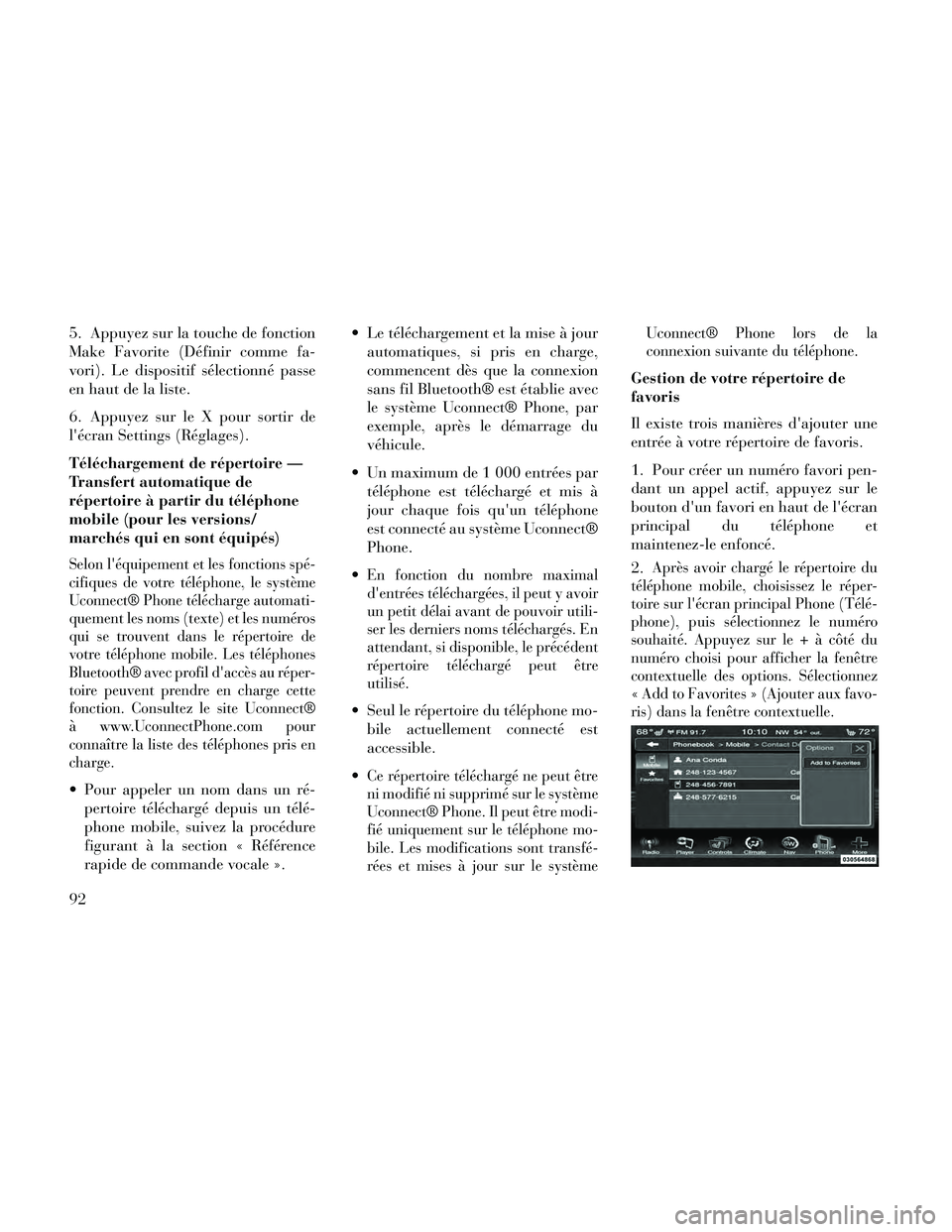
5. Appuyez sur la touche de fonction
Make Favorite (Définir comme fa-
vori). Le dispositif sélectionné passe
en haut de la liste.
6. Appuyez sur le X pour sortir de
l'écran Settings (Réglages).
Téléchargement de répertoire —
Transfert automatique de
répertoire à partir du téléphone
mobile (pour les versions/
marchés qui en sont équipés)
Selon l'équipement et les fonctions spé-
cifiques de votre téléphone, le système
Uconnect® Phone télécharge automati-
quement les noms (texte) et les numéros
qui se trouvent dans le répertoire de
votre téléphone mobile. Les téléphones
Bluetooth® avec profil d'accès au réper-
toire peuvent prendre en charge cette
fonction. Consultez le site Uconnect®
à www.UconnectPhone.com pour
connaître la liste des téléphones pris en
charge.
Pour appeler un nom dans un ré-pertoire téléchargé depuis un télé-
phone mobile, suivez la procédure
figurant à la section « Référence
rapide de commande vocale ». Le téléchargement et la mise à jour
automatiques, si pris en charge,
commencent dès que la connexion
sans fil Bluetooth® est établie avec
le système Uconnect® Phone, par
exemple, après le démarrage du
véhicule.
Un maximum de 1 000 entrées par téléphone est téléchargé et mis à
jour chaque fois qu'un téléphone
est connecté au système Uconnect®
Phone.
En fonction du nombre maximal
d'entrées téléchargées, il peut y avoir
un petit délai avant de pouvoir utili-
ser les derniers noms téléchargés. En
attendant, si disponible, le précédent
répertoire téléchargé peut être
utilisé.
Seul le répertoire du téléphone mo- bile actuellement connecté est
accessible.
Ce répertoire téléchargé ne peut être
ni modifié ni supprimé sur le système
Uconnect® Phone. Il peut être modi-
fié uniquement sur le téléphone mo-
bile. Les modifications sont transfé-
rées et mises à jour sur le système Uconnect® Phone lors de la
connexion suivante du téléphone.
Gestion de votre répertoire de
favoris
Il existe trois manières d'ajouter une
entrée à votre répertoire de favoris.
1. Pour créer un numéro favori pen-
dant un appel actif, appuyez sur le
bouton d'un favori en haut de l'écran
principal du téléphone et
maintenez-le enfoncé.
2.
Après avoir chargé le répertoire du
téléphone mobile, choisissez le réper-
toire sur l'écran principal Phone (Télé-
phone), puis sélectionnez le numéro
souhaité. Appuyez sur le+àcôtédu
numéro choisi pour afficher la fenêtre
contextuelle des options. Sélectionnez
« Add to Favorites » (Ajouter aux favo-
ris) dans la fenêtre contextuelle.
92